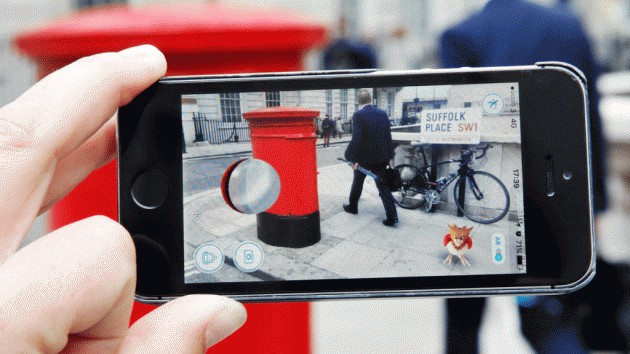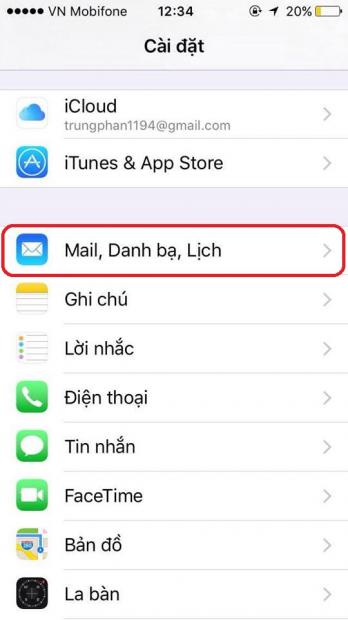Samsung Galaxy Note 7 cũng không thể đánh bại iPhone 6S về tốc độ
Samsung Galaxy Note 7 cũng không thể đánh bại iPhone 6S về tốc độ
(Phukienalo123.com) Cho dù là chiếc smartphone được khao khát nhất trên toàn thế giới ở thời điểm hiện tại nhưng Note 7 vẫn tỏ ra thua thiệt với các sản phẩm khác về tốc độ cũng như khả năng đa nhiệm. Tất nhiên, vấn đề này chỉ nằm ở phần mềm.
Samsung Galaxy Note 7 sở hữu một bộ nhớ có tốc độ đọc ghi nhanh nhất thế giới hiện nay, con chip Exynos 8890, RAM 4GB cùng một giao diện mới sạch hơn, đẹp mắt hơn và nhẹ hơn. Không có gì phải bàn cãi khi Note 7 đánh bại rất nhiều smartphone Android trong các phép thử tiêu chuẩn thông qua ứng dụng benchmark. Thế nhưng, sản phẩm của Samsung vẫn còn thiếu đi một chút gì đó khiến nhiều người phải bận tâm, đó là tốc độ thực thi và khả năng đa nhiệm.
Ngay khi mới được ra mắt, Note 7 đã được đem so sánh với OnePlus 3, chiếc smartphone mạnh nhất thế giới với dung lượng RAM lên tới 6GB và kết quả cho thấy sản phẩm của Samsung vượt trội hơn ở tốc độ khởi động ứng dụng nhưng lại thua thiệt về khả năng đa nhiệm. Gần đây nhất, Note 7 lại được đem so sánh với iPhone 6S, một đại diện đến từ Apple với vốn tự có trong tay là nền tảng iOS được tối ưu bậc nhất hiện nay.
Bài so sánh được trang PhoneBuff tiến hành với việc mở hàng loạt ứng dụng trên cả 2 máy theo cùng một trình tự, sau đó mở lại lần thứ hai đế thử khả năng đa nhiệm. Kết quả cho ra thực sự không khó đoán, iPhone 6S vượt qua Note 7 một cách dễ dàng. Tất nhiên, vấn đề này ở phần mềm và mức độ tối ưu sản phẩm của nhà sản xuất.
Các thành viên của diễn đàn XDA cũng đã thử nghiệm rất kỹ càng chiếc Galaxy Note 7 và đưa ra một kết luận rằng chiếc phablet này không mang đến một hiệu năng thực tế không tương xứng. Hy vọng, trong tương lai, Samsung sẽ mang tới những bản cập nhật cải thiện sức mạnh và tốc độ cho chiếc smartphone hoàn hảo nhất thế giới này.
Contact:PhuKienAlo123.com@gmail.com
Nguồn: Techz